自動更新設定方法(請求書払い)
請求書払いによる自動更新設定方法をご説明します。
請求書払いは「法人種別」のアカウントでのみ利用できます。
なお、自動更新設定は下記のお支払い方法でも設定可能です。
自動更新設定方法
- サーバー契約・お支払い画面の表示
-
ユーザー専用ページにログインし、「サーバー契約・お支払い」を開きます。
ログインできない場合は、よくある質問をご覧ください。
- お支払い方法の選択
- 「請求書払い」を選択し「設定」をクリックします。
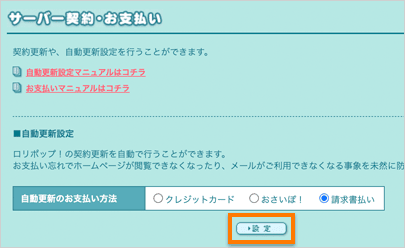
- 次回更新以降の契約内容の設定
-
次回更新以降の契約内容と請求書の名義を確認します。請求書に記載する内容に変更がある場合は「お客様情報変更」から変更してください。「設定」をクリックすると自動更新設定完了です。
ご契約法人名の変更についてはよくある質問の「契約名義の変更はできますか」をご覧ください。
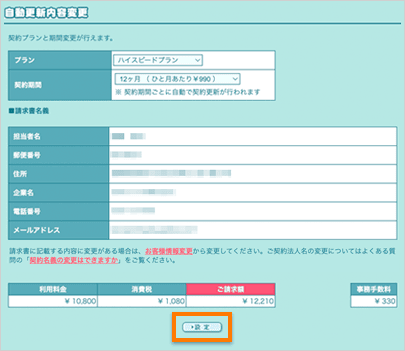
-
- ご注意ください
- 自動更新の際に審査が実施されます。審査に通らなかった場合、次回の契約の自動更新が行われません。すぐにロリポップから自動更新の失敗に関するメールが送られるので、ご確認いただき、別のお支払い方法に変更してください。
自動更新設定の解除、変更方法
- サーバー契約・お支払い画面の表示
- ユーザー専用ページにログインし、「サーバー契約・お支払い」を開きます。
ログインできない場合は、よくある質問をご覧ください。
- 契約プラン・契約期間の変更
- 自動更新内容を変更する場合は「設定」をクリックし、プラン・契約期間を設定してください。
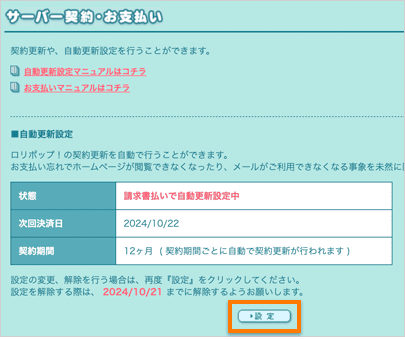
- 自動更新を解除する場合
- 請求書払い以外の決済方法に変更したい場合も「設定」をクリックします。
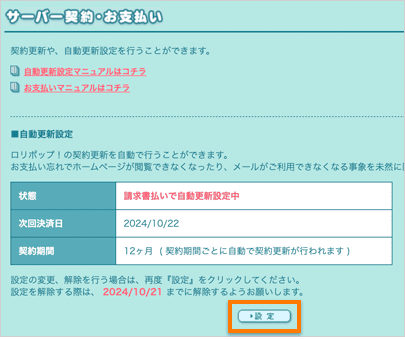
- 「自動更新設定を解除する」をクリックすれば自動更新が解除となり、決済方法を変更することができます。

10日間無料でお試し
ご利用実績200万サイト以上!
ロリポップなら目的に応じてさまざまなホームページを作成できます。